Tsuas yog yuav Wii lossis Wii Mini thiab tsis tuaj yeem tos kom ua nws? Txuas koj Wii rau koj lub TV yog txheej txheem nrawm - koj tuaj yeem pib ua si hauv feeb! Nyeem qib 1 hauv qab no kom pib.
Kauj ruam
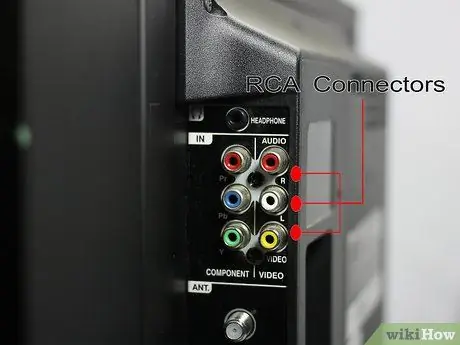
Kauj Ruam 1. Txheeb xyuas hom txuas uas txhawb los ntawm koj lub TV
Feem ntau TVs txhawb tri-xim RCA txuas. RCA cov txuas feem ntau yog liab, dawb, thiab daj. Cov TV tshiab tuaj yeem txhawb nqa tsib xim sib txuas, xim liab, dawb, daj, xiav, thiab ntsuab.

Kauj Ruam 2. Txheeb xyuas cov kab hluav taws xob muaj rau Wii
Wii muab ib qho RCA cable hauv nws pob khoom. Yog tias koj lub TV txhawb nqa cov khoom sib txuas, cov txuas no tuaj yeem muab cov duab kom pom tseeb thiab tso cai rau pom dav.

Kauj Ruam 3. Txuas Wii rau TV los ntawm kev txuas kab video rau sab nraum qab ntawm Wii
Muab cov xim ntawm cov ntsaws rau ntsaws rau hauv TV, thiab xyuam xim rau qhov txuas uas koj siv.

Kauj Ruam 4. Txuas lub Sensor Bar los ntawm kev txuas lub cable rau sab nraum qab ntawm Wii
Muab lub Sensor Bar tso rau saum toj lossis hauv qab TV hauv qhov chaw ze rau ntawm qhov chaw. Sensor Bar tso cai rau Wii txhawm rau txheeb xyuas Wiimote thaum Wiimote tau taw qhia ntawm lub vijtsam.

Kauj Ruam 5. Txuas Wii lub hwj huam qaum rau sab nraum qab ntawm Wii thiab lub hwj huam txuas/ntsaws ntsaws

Kauj Ruam 6. Qhib Wii thiab TV
Hloov lub TV nkag mus rau cov tswv yim txuas nrog Wii. Tam sim no koj yuav tsum pom Wii "pib" screen ntawm qhov screen. Yog tias koj tsis pom nws, nco ntsoov tias koj tau txuas lub xov tooj zoo rau koj lub TV.
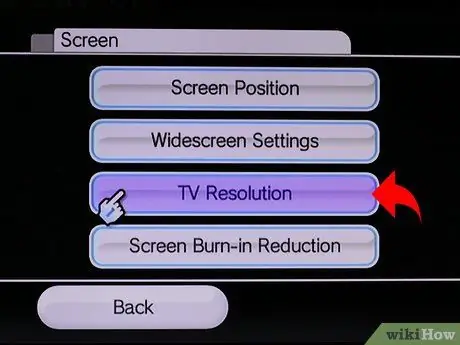
Kauj Ruam 7. Kho koj lub vijtsam teeb tsa yog tias koj siv cov khoom sib txuas
Siv Wiimote qhib Wii ntawv qhia zaub mov, tom qab ntawv xaiv "Wii Settings" qhib qhov Kev Xaiv Chaw. Xaiv "Screen"> "TV Resolution", tom qab ntawd "EDTV" lossis "HDTV (480p)". Tom qab ntawd, nyem "Confirm".
Yog tias koj muaj TV dav, xaiv "Widescreen Settings" menu hauv ntu "Screen". Xaiv "Widescreen (16: 9)", tom qab ntawd nyem "Confirm"
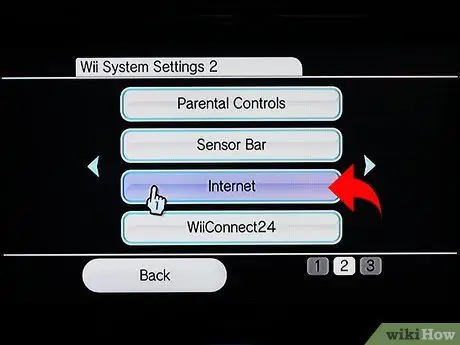
Kauj Ruam 8. Txuas Wii rau hauv internet
Txhawm rau kom tau txais txiaj ntsig zoo tshaj plaws ntawm koj li Wii, txuas koj li Wii rau internet. Thaum txuas nrog internet, koj tuaj yeem rub tawm game los ntawm eShop, saib cov yeeb yaj kiab ntawm Netflix thiab Hulu (tom qab tso npe), thiab ua si online. Nyeem phau ntawv qhia txuas Wii rau Is Taws Nem kom txuas ntxiv.







